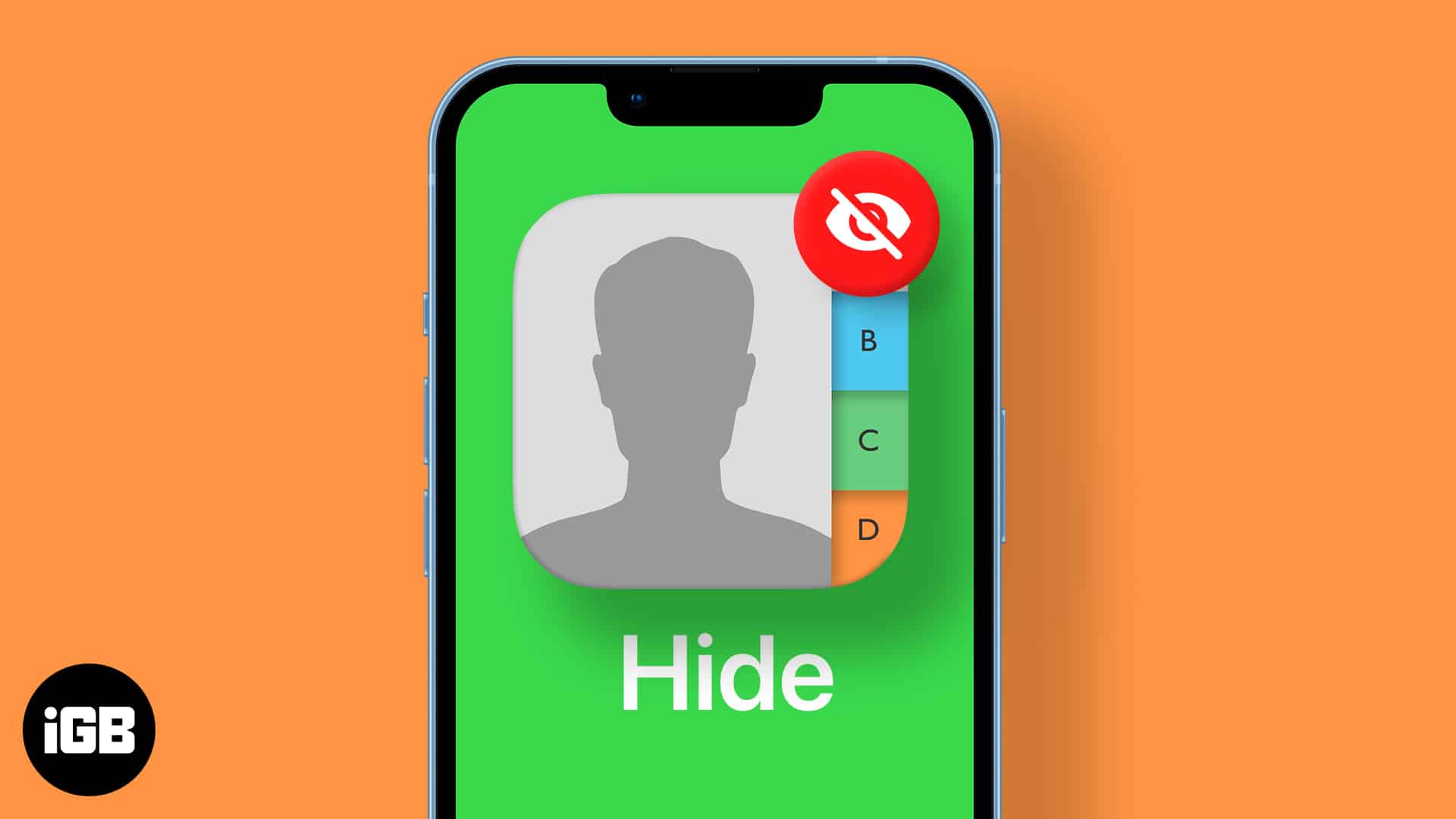
우리 모두는 iPhone의 특정 정보를 비공개로 유지하고 싶어합니다. 개인 정보 보호, 민감한 세부 정보 보호, 또는 단순히 친구의 곁눈질 피하기 등 iPhone에서 특정 연락처를 숨기는 것은 생각보다 쉽습니다.
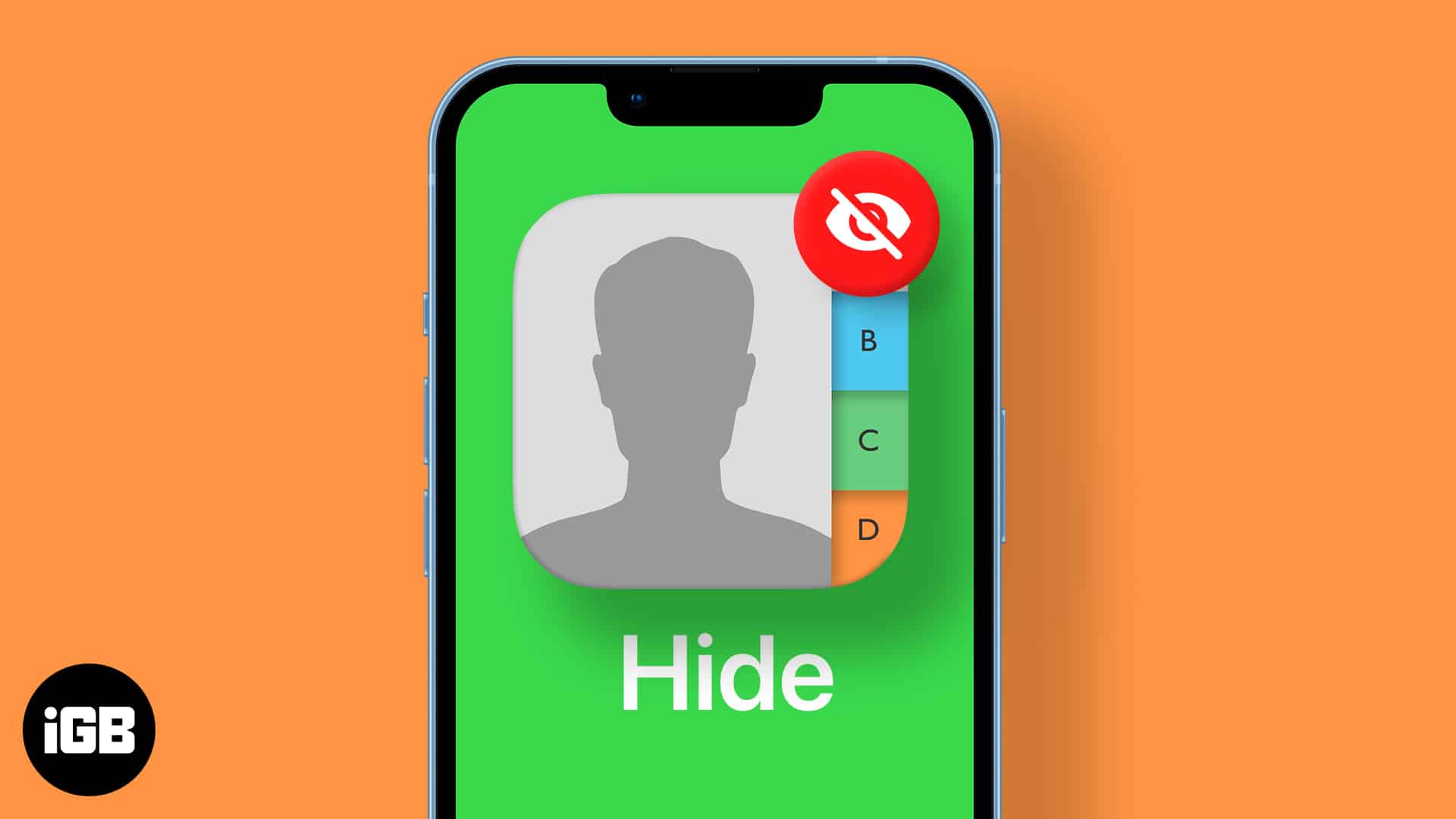
iPhone에는 인앱 옵션이 없지만 연락처를 안전하게 보호할 수 있는 몇 가지 해결 방법이 있습니다. iOS 18을 실행하는 iPhone에서 하나, 여러 개 또는 모든 연락처를 숨기는 방법을 알아보세요.
iPhone에서 연락처를 숨기는 5가지 방법
당신이 누구와 대화하고 메시지를 주고 있는지 다른 사람이 알 수 없도록 하려면 iPhone에서 상대방의 연락처를 숨기는 것이 유용합니다. 또한 귀하의 iPhone에 접근할 수 있는 사람은 누구나 연락처 정보를 얻을 수 없게 됩니다. 이번 글에서는 이를 수행하는 5가지 방법을 살펴보겠습니다.
1. 전화 앱 잠금
이는 연락처, 통화 기록 및 음성 메일을 제한하지 않는 가장 좋은 방법입니다. 사진, 비디오 또는 문서를 보여주기 위해 다른 사람에게 휴대폰을 자주 건네주지만 다른 사람이 귀하의 연락처를 몰래 엿볼까봐 걱정된다고 가정해 보겠습니다. 좋은 소식은 전화 앱을 잠그면 이 문제를 피할 수 있다는 것입니다.
iPhone 홈 화면에서 전화 앱 아이콘을 길게 탭하기만 하면 됩니다. 이제 Face ID 필요 옵션을 선택하고 프롬프트에서 Face ID 필요를 눌러 확인하세요. iPhone은 이 기능을 활성화하기 위해 Face ID를 인증합니다. 이제 iPhone에 Face ID를 등록한 사람 외에는 누구도 전화 앱에 접근할 수 없습니다.
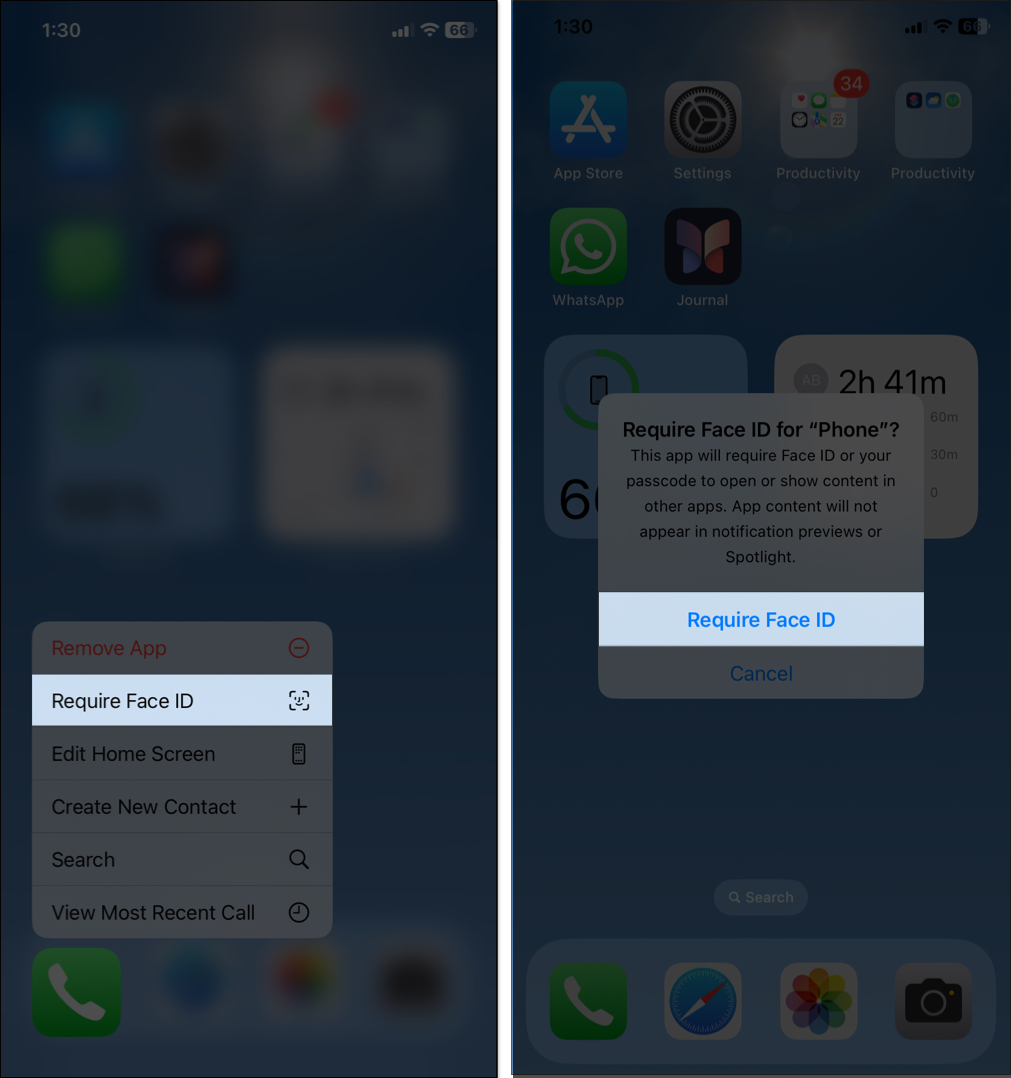
하지만 기본 연락처 앱은 어떻습니까? 앱 라이브러리에서 삭제하고 계속 전화 앱을 사용하여 주소록을 관리할 수 있습니다. 이렇게 하면 연락처가 더욱 비공개적이고 안전하게 보호됩니다!
2. 연락처를 닉네임으로 저장
전화 앱을 잠가서 연락처에 대한 액세스를 차단할 수 있지만, 연락처가 전화를 걸거나 문자를 보내면 어떻게 되나요? 화면에 상대방의 이름이나 연락처 포스터가 나타날 때마다 다른 사람이 이를 알아보는 것을 원하지 않습니다. 이 문제를 해결하려면 대신 닉네임을 지정할 수 있습니다.
예를 들어 연락처를 “John Smith”로 저장하는 대신 “JS” 또는 “기술 지원”과 같이 식별하기 어려운 이름으로 저장할 수 있습니다. 이렇게 하면 누군가가 귀하의 화면을 흘끗 보더라도 전혀 현명하지 못할 것입니다.
이렇게 하려면 연락처 앱을 열고 연락처를 선택한 후 오른쪽 상단에 있는 편집을 탭하세요. 이제 아래로 스크롤하여 필드 추가를 탭하고 닉네임을 선택하세요. 마지막으로 해당 연락처의 닉네임을 입력하세요.
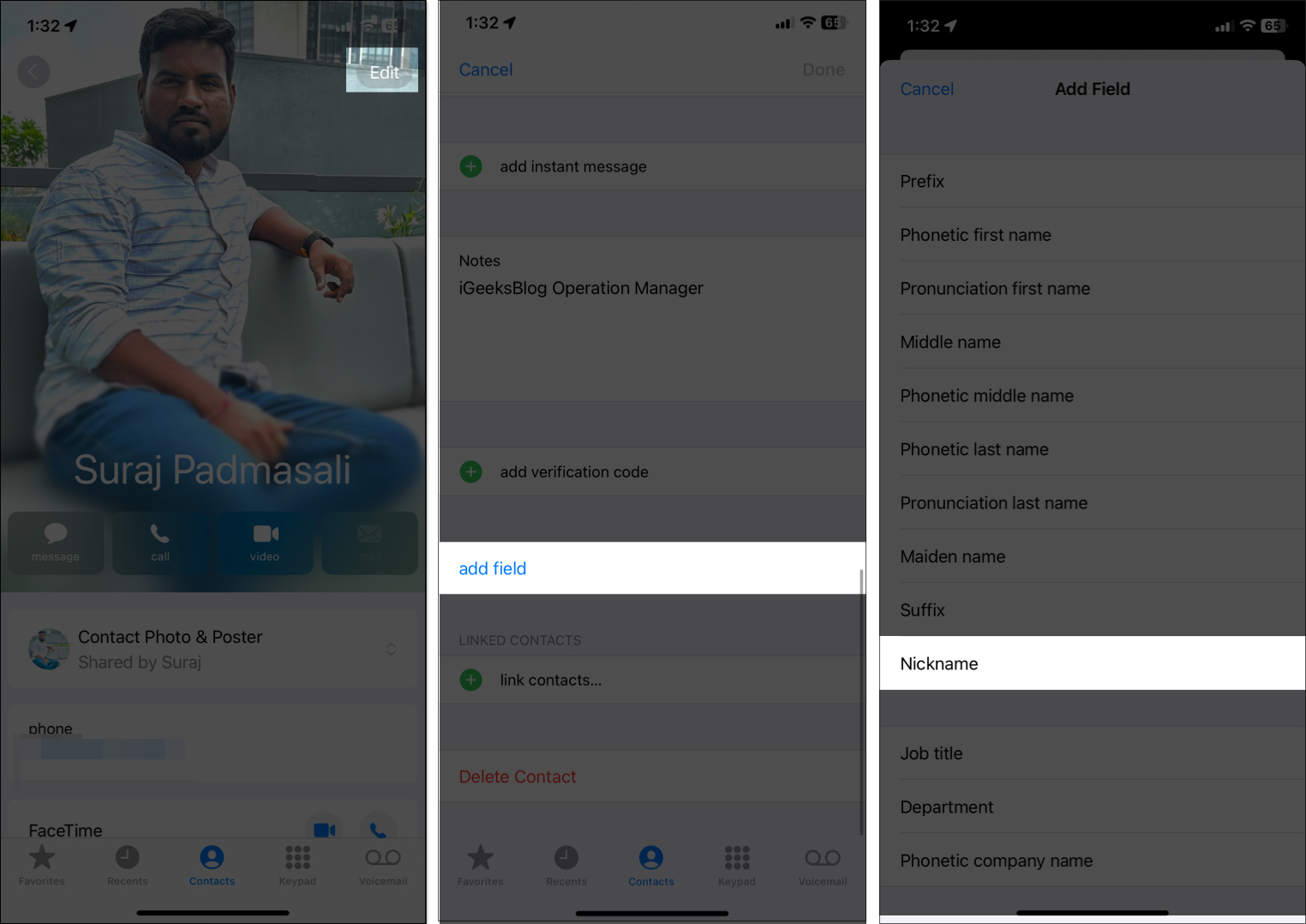
그런 다음 설정으로 이동하여 앱을 탭하고 연락처를 선택하세요. 여기에서 짧은 이름을 탭하고 닉네임 선호를 전환하세요.

이제 상대방이 당신에게 전화할 때마다 상대방의 닉네임이 표시됩니다. 전체 화면 수신 전화에 사진이 표시되는 것이 귀찮다면 연락처를 열고 연락처 사진 및 포스터를 탭한 다음 사용자 지정 사진을 선택하세요. 이 방법은 빠르고 쉬우며 연락처 목록에 추가 개인정보 보호 계층을 추가합니다.
3. Notes를 사용하여 연락처를 숨기고 비밀번호로 잠그세요.
정보를 편리하게 유지하면서 연락처에서 연락처를 완전히 제거하려면 안전한 대안으로 Notes 앱을 사용할 수 있습니다. 이렇게 하면 누군가가 귀하의 휴대폰에 액세스하더라도 전화 또는 연락처 앱에서 아무 것도 찾을 수 없습니다.
예를 들어, 세부 정보를 기밀로 유지하고 싶은 연락처가 있다고 가정해 보겠습니다. 전화번호부에 저장하는 대신 메모 앱을 열고 펜 아이콘을 탭하여 새 메모를 만드세요. 연락처 이름, 전화번호, 기타 관련 세부정보를 메모에 추가하세요.
완료되면 비밀번호로 메모를 잠급니다. 이렇게 하려면 오른쪽 상단에 있는 점 3개 아이콘을 탭하고 잠금을 선택하세요. 이제 iPhone 비밀번호를 입력하고 Face ID 활성화를 탭하여 메모를 보호하세요. 따라서 비밀번호나 생체 인식 액세스 권한이 없으면 누구도 숨겨진 연락처 정보를 찾을 수 없습니다.
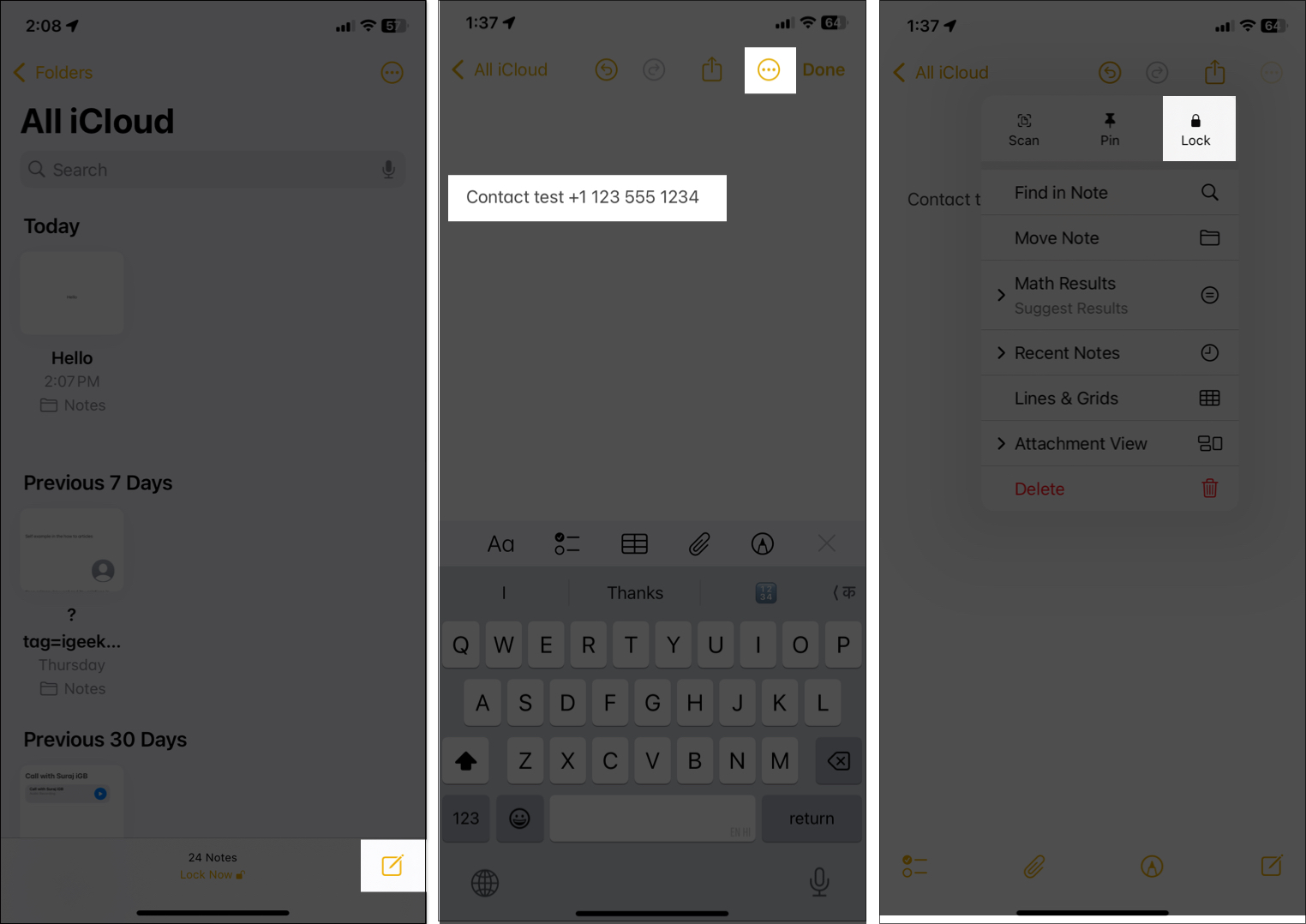
4. Spotlight, Look Up 및 Siri 제안에서 숨기기
때로는 Spotlight 검색, 조회, Siri 제안과 같은 Apple의 지능형 기능이 의도치 않게 사용자가 원하는 것보다 더 많은 정보를 공개할 수도 있습니다. 누군가 iPhone의 검색창에 몇 글자를 입력하면 관련 연락처가 제안으로 나타날 수 있습니다. 마찬가지로 Siri는 귀하의 활동을 기반으로 연락처를 제안할 수 있으며, 이는 귀하의 개인정보를 침해할 수 있습니다.
이를 방지하려면 iPhone 설정을 조정하여 이러한 기능에 연락처가 표시되지 않도록 할 수 있습니다. 휴대폰의 설정 앱을 열고 앱으로 이동하여 연락처를 선택하세요. 연락처 앱을 삭제한 경우 전화를 선택하세요.
이제 Siri를 탭하고 이 앱에서 배우기, 연락처 제안 표시, 홈 화면에 표시, 앱 제안 및 알림 제안을 끄세요. 그런 다음 왼쪽 상단에서 뒤로를 탭하세요.
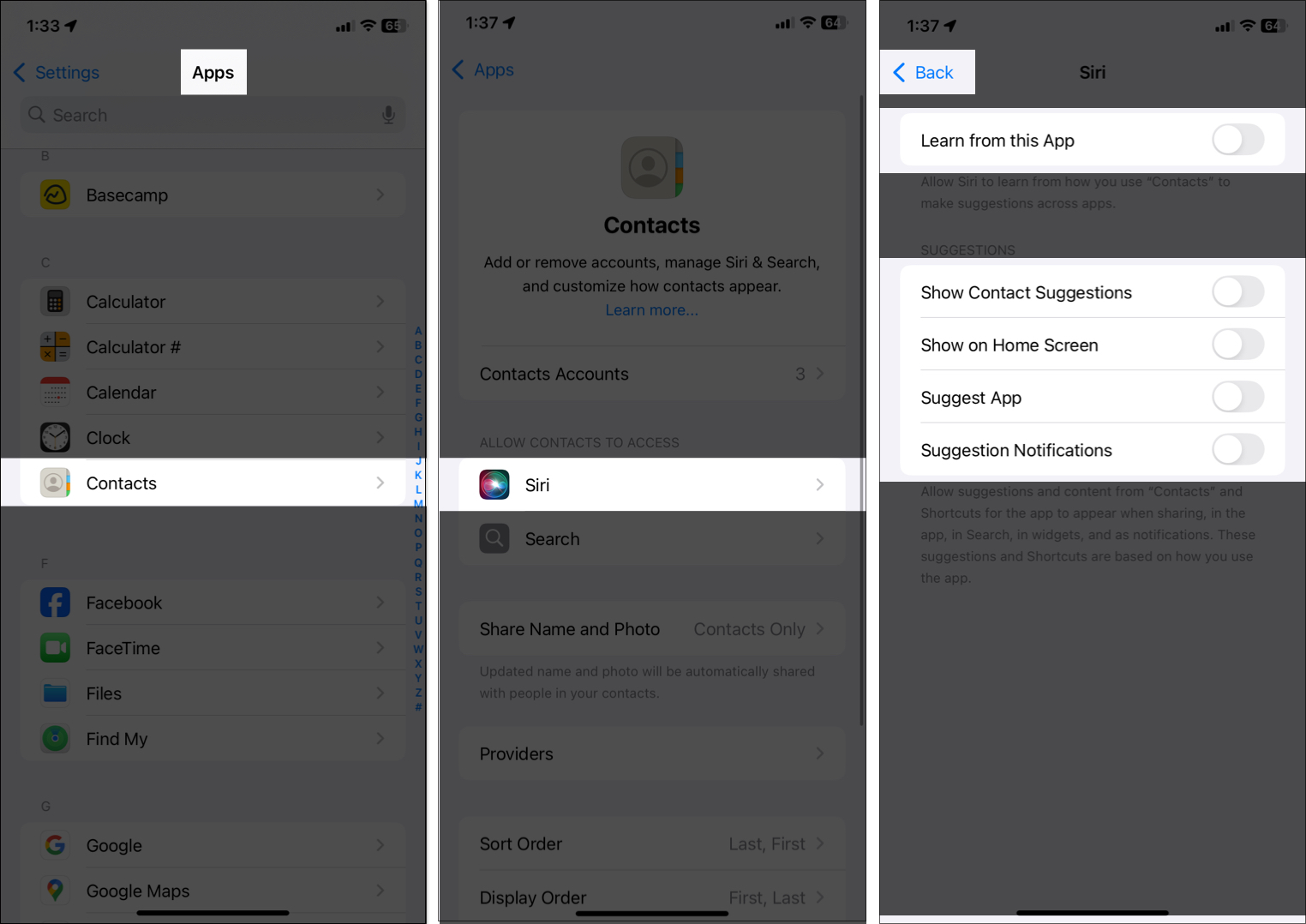
여기에서 검색을 선택하고 검색에 앱 표시 옵션을 끕니다.
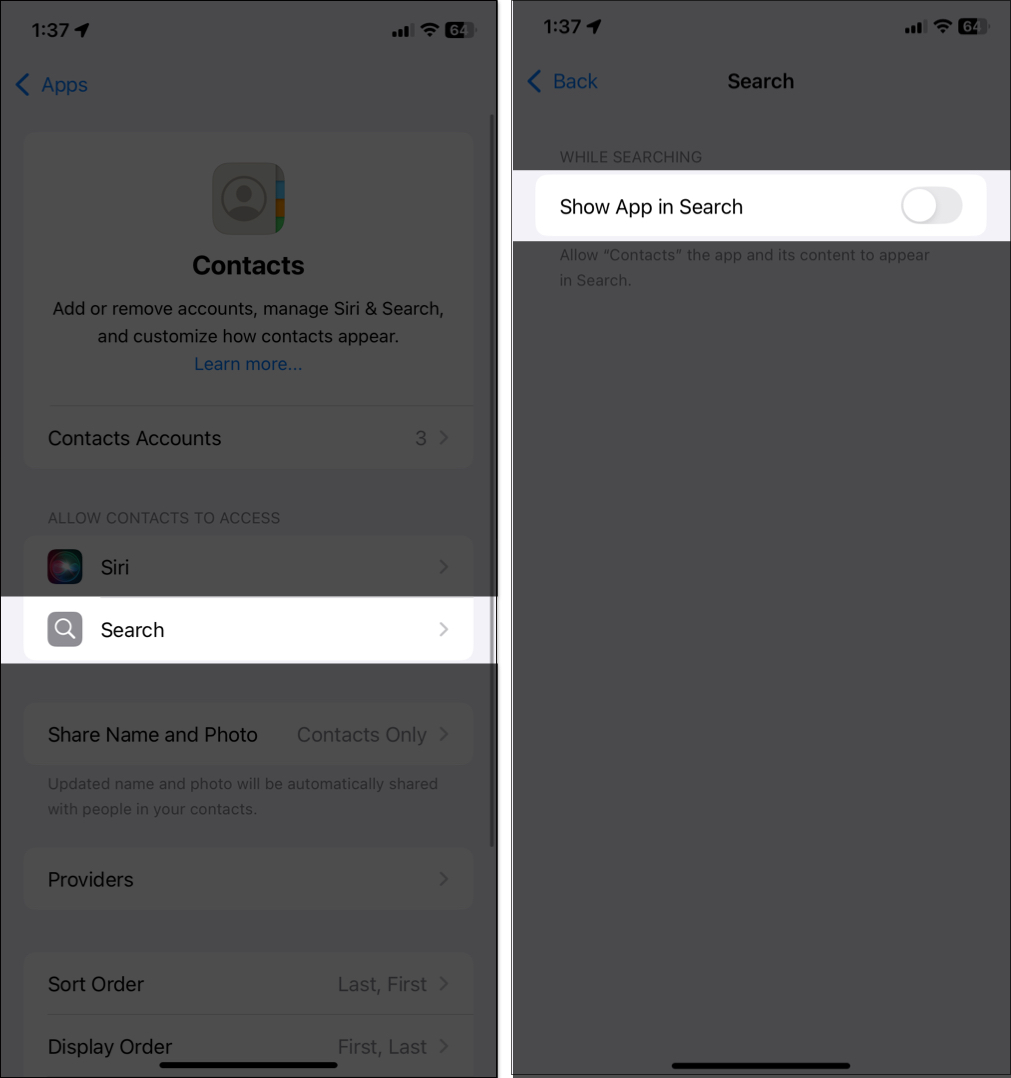
이렇게 하면 Spotlight 검색, 조회 또는 Siri의 답변, 위젯 및 알림에 대한 예측 제안에 연락처가 표시되지 않습니다. 연락처와 함께 전화 앱에서도 동일한 단계를 수행하면 최근 통화 목록도 검색에서 숨겨집니다.
5. 민감한 연락처를 임시로 보관하세요.
iPhone에서 쉽게 사용할 수 있는 연락처가 필요하지 않지만 세부 정보를 안전하게 저장하고 싶은 경우가 있을 수 있습니다. 이러한 경우 연락처를 임시로 보관하는 것이 좋은 옵션입니다. 예를 들어 Google 연락처를 사용하면 기밀 연락처를 저장하고 내장된 기능을 사용하여 숨길 수 있습니다.
시작하려면 다음을 여세요. 구글 주소록 iPhone에서 숨기고 싶은 연락처를 선택하세요. 오른쪽 상단 모서리에 있는 점 3개 아이콘을 누르고 연락처에서 숨기기를 선택합니다. 이제 iPhone에서 연락처를 삭제하기만 하면 됩니다. 숨겨진 연락처에 액세스하고 싶을 때마다 Google 연락처로 이동하여 기타 연락처 섹션에서 찾으세요.
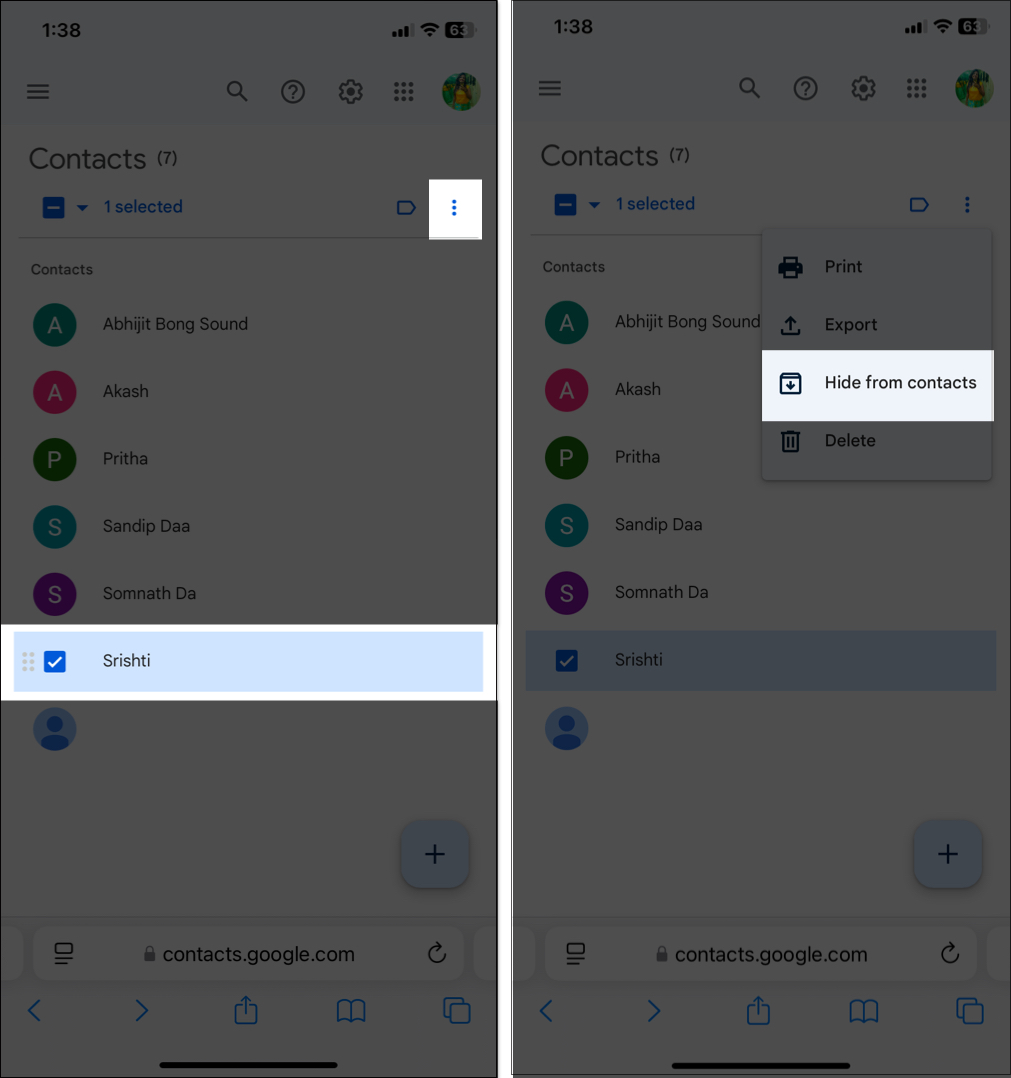
제가 하는 일은 연락처 앱 → 목록 → 목록 추가로 이동하여 내 Gmail 계정을 선택하여 비공개 연락처 목록을 만드는 것입니다. 그런 다음 해당 목록에 필요한 연락처를 추가했습니다. 연락처를 내 Google 주소록에 동기화했습니다. 다음으로 해당 연락처를 일괄 숨겨 시간을 절약했습니다.
iPhone에 Gmail 계정이 없으면 숨기고 싶은 연락처 목록을 만들어 내보낼 수 있습니다. 목록 페이지에서 목록을 길게 탭하고 내보내기를 선택하면 됩니다. 보관하려는 세부 정보를 선택하고 완료를 탭합니다. 그런 다음 공유 시트에서 파일에 저장을 선택합니다.
이 방법을 사용하면 연락처 정보가 휴대폰의 연락처 앱에 표시되지 않고 안전하게 보관됩니다. 연락처에 액세스해야 하는 경우 파일 앱에서 vCard를 검색하고 Mac을 사용하여 연락처 앱으로 다시 가져오기만 하면 됩니다.
어떤 시점에서는 조심스럽게 숨겨둔 연락처를 검색해야 할 수도 있습니다. 다행히도 iPhone은 이 과정을 간단하게 만들어줍니다. 잠긴 앱이나 숨겨진 메모와 같은 방법을 사용하는 것은 비밀번호를 입력하거나 메모를 잠금 해제하는 것만큼 간단합니다.
보관된 연락처의 경우 Google 연락처 계정에 로그인하여 기타 연락처 섹션으로 이동할 수 있습니다. VCF 파일을 내보내 파일 앱에 저장한 경우 Mac의 Finder로 이동하여 파일을 두 번 클릭하세요. 연락처 앱으로 리디렉션됩니다. 주소록에 연락처를 저장하려면 프롬프트에서 가져오기를 클릭하세요.
마지막으로 숨겨진 연락처를 삭제했거나 찾을 수 없는 경우 전문가 가이드에 따라 iPhone에서 연락처를 복구하세요.
로그오프하는 중…
iPhone에서 특정 연락처를 숨기는 것은 단지 개인 정보 보호에 관한 것이 아닙니다. 그것은 귀하의 개인 데이터를 통제하는 것입니다. 이러한 방법을 사용하면 연락처 목록이 안전하고 비공개로 유지되므로 안심할 수 있습니다. 이 과정에서 문제가 발생하면 아래 댓글로 알려주세요!
자주 묻는 질문
iOS는 연락처를 숨기는 전용 앱을 제공하지 않지만 다음과 같은 타사 앱을 사용할 수 있습니다. 계산자# 민감한 정보를 보호하기 위해. 이 앱은 추가적인 개인 정보 보호 및 보안 계층을 제공합니다.
예, 설정 > 앱 > 메시지 > 보내기 및 받기로 이동하여 iMessage에서 번호를 숨길 수 있습니다. 이제 Apple ID 이메일 주소를 선택하고 전화번호를 선택 취소하세요. 따라서 모든 사람은 iMessage에서만 귀하의 이메일 주소를 볼 수 있습니다.
더 읽어보세요:
- 아이폰 연락처가 사라졌다? 다시 돌려받는 방법
- 안드로이드에서 아이폰으로 연락처를 전송하는 5가지 방법
- iPhone에서 연락처에 대한 사용자 정의 진동 알림을 설정하는 방법
